Wyłącz automatyczną instalację sterownika urządzenia w systemie Windows 10
Domyślnie system Windows 10 automatycznie wyszukuje sterowniki w witrynie Windows Update oraz pobiera i instaluje je dla urządzeń podłączonych do komputera. Począwszy od systemu Windows 7, automatycznie pobiera również informacje (metadane) o tych podłączonych urządzeniach, aby wyświetlać je z realistycznymi ikonami.
Reklama
Windows 10 może pobrać dwa rodzaje oprogramowania na Twoje urządzenia.
- Sterowniki — specjalne oprogramowanie, które steruje określonymi urządzeniami podłączonymi do komputera. Zapewnia interfejs programowy do urządzeń sprzętowych, umożliwiając systemom operacyjnym i innym programom komputerowym dostęp do funkcji sprzętowych. Bez sterowników sprzęt, taki jak karta graficzna lub karta sieciowa, nie zostanie rozpoznany przez system operacyjny.
- Informacje — system Windows 10 może pobierać ikony i szczegóły w wysokiej rozdzielczości dla wielu urządzeń. W przypadku obsługiwanych urządzeń system operacyjny może uzyskać nazwę produktu, producenta i numer modelu.
Jeśli nie jesteś zadowolony z tego zachowania lub powoduje to pewne problemy, możesz je wyłączyć. Często sterownik dostarczony przez producenta sprzętu jest lepszy, a sterownik Windows Update powoduje problem. Musisz być zalogowany przez konto administracyjne kontynuować.
Aby wyłączyć automatyczną instalację sterownika urządzenia w systemie Windows 10
- Otwórz klasykę Panel sterowania aplikacja.
- Przejdź do Panelu sterowania\Sprzęt i dźwięk\Urządzenia i drukarki.
- Na liście podłączonych urządzeń kliknij prawym przyciskiem myszy ikonę obudowy komputera za pomocą nazwa twojego komputera.
- Wybierz Ustawienia instalacji urządzenia z menu kontekstowego.
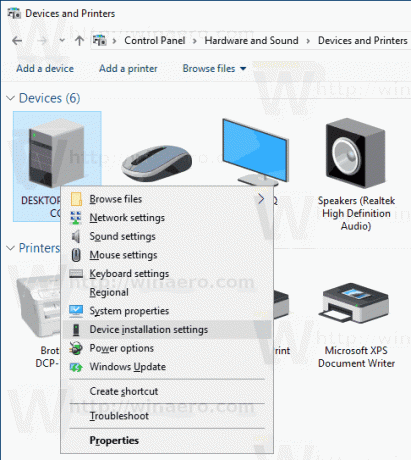
- W następnym oknie dialogowym wybierz „Nie”.
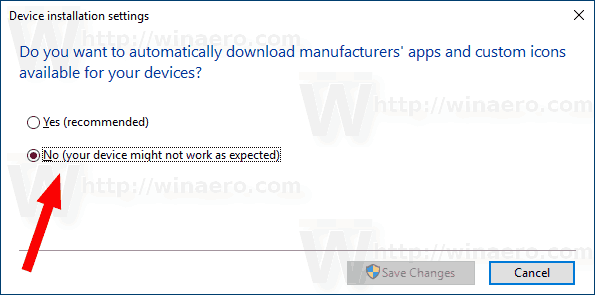
Otóż to.
Alternatywnie możesz włączyć lub wyłączyć tę funkcję, dostosowując Rejestr. Oto jak można to zrobić.
- Otworzyć Aplikacja Edytor rejestru.
- Przejdź do następującego klucza rejestru.
HKEY_LOCAL_MACHINE OPROGRAMOWANIE Microsoft Windows Aktualna wersja Metadane urządzenia
Zobacz, jak przejść do klucza rejestru jednym kliknięciem.
- Po prawej stronie zmodyfikuj lub utwórz nową 32-bitową wartość DWORD PreventDeviceMetadataFromNetwork.
Uwaga: nawet jeśli jesteś z 64-bitowym systemem Windows nadal musisz utworzyć 32-bitową wartość DWORD.
Ustaw jego wartość na 1, aby wyłączyć tę funkcję. Wartość danych 0 umożliwia to (jest to wartość domyślna).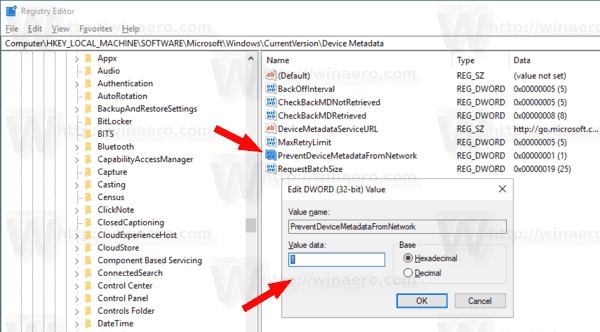
- Uruchom ponownie system Windows 10.
Aby zaoszczędzić czas, możesz pobrać następujące gotowe do użycia pliki rejestru.
Pobierz pliki rejestru
Otóż to.
Powiązane artykuły:
- Sprawdź podpisy cyfrowe plików systemowych i sterowników w systemie Windows 10
- Jak ponownie uruchomić sterownik wideo w systemie Windows 10
- Jak przywrócić sterownik w systemie Windows 10?
- Wyklucz sterowniki z aktualizacji w Aktualizacji twórców systemu Windows 10
- Usuń stare wersje sterowników w systemie Windows 10
- Wykonaj kopię zapasową sterowników przed ponowną instalacją systemu Windows 10 za pomocą DISM
- Jak zablokować automatyczną aktualizację sterowników w systemie Windows 10?
- Wyłącz na stałe wymuszanie podpisu kierowcy w systemie Windows 10

